SBIOS 设置#
NVIDIA DGX™ B200 系统包含一个系统 BIOS,其中针对 DGX 系统进行了优化设置。在某些情况下,可能需要更改这些设置,例如更改启动顺序、启用 PXE 启动或更改 BMC 网络设置。
本节提供了针对这些用例的说明。
重要提示
请勿更改 SBIOS 中除本 DGX B200 用户文档或其他 DGX B200 用户文档中描述的设置以外的设置。在进行其他更改之前,请联系 NVIDIA 企业服务部门。
访问 SBIOS 设置#
以下是关于如何访问 SBIOS 设置的信息。
通过本地连接的键盘和鼠标或通过 BMC 远程控制台访问 DGX B200 控制台。
重启 DGX B200 系统。
当出现 SBIOS 版本屏幕时,按 Del 或 F2 键进入 BIOS 设置实用程序。
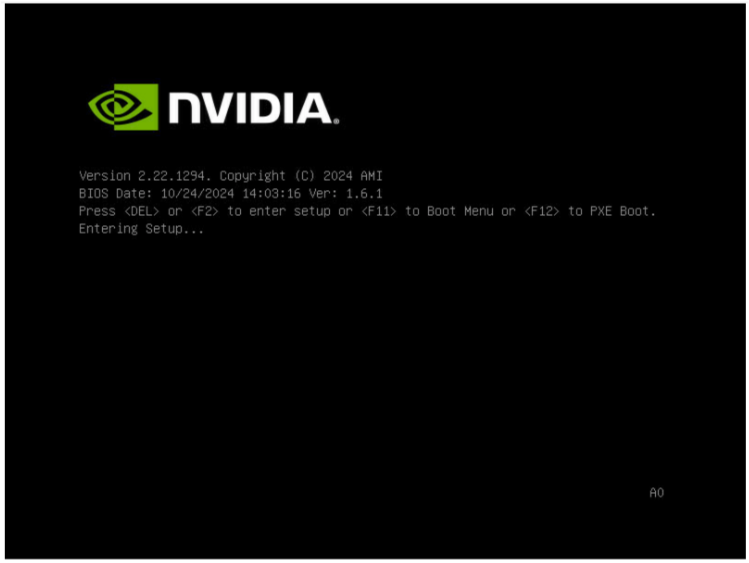
以下是一些可能需要重新配置 SBIOS 设置的情况
使用系统 BIOS 配置 BMC 静态 IP 地址
启用 TPM 并阻止 BIOS 发送 Block SID 请求
清除 TPM
配置启动顺序#
以下说明描述了如何在启动时设置启动顺序。您也可以从 SBIOS 设置 > Boot 屏幕设置启动顺序。
通过本地连接的键盘和鼠标或通过 BMC 远程控制台访问 DGX B200 控制台。
重启 DGX B200 系统。
在 NVIDIA 启动画面上按 F11 键。
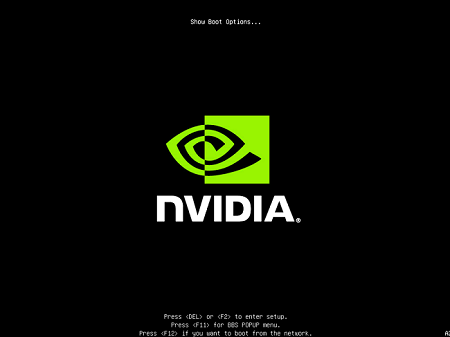
选择启动设备。
下图显示了选定的虚拟介质。
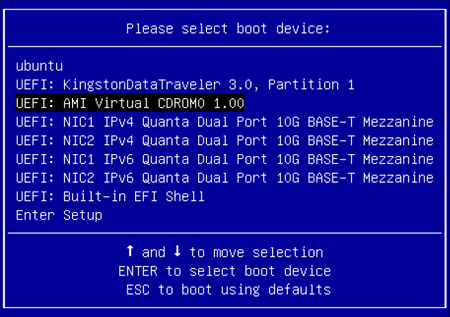
配置本地终端#
有两种方法可以访问 BIOS 设置屏幕
直接连接的键盘和显示器
使用 SSH 或 IPMItool 的串行 over LAN (SOL)
要使用 SOL 连接,您可能需要配置您的终端应用程序。
Linux#
设置终端的区域设置和语言
sudo localectl set-locale LANG=en_US.UTF-8
为当前会话设置区域设置
export LANG=en_UTF-8
键入
xterm以使用设置的区域设置启动终端。
Windows 和 MacOS#
将您的终端应用程序配置为支持
en_US.UTF-8。
开机或重启系统#
使用以下方法之一重启系统
连接到 BMC Web 界面并单击开机/重启。
从操作系统命令行,运行
sudo reboot。
连接到 DGX B200 SOL 控制台
使用 SSH
使用 BMC Web UI 创建新用户,例如 userA。
在 Web UI 的服务页面上启用 solssh 服务。
重启 SSH 服务并以步骤 A 中创建的新用户身份登录。
例如,
ssh userA@10.33.128.52
使用 IPMItool
ipmitool -I lanplus -H <ip-address> -U admin -P dgxluna.admin sol activate
在系统启动时按 Del 或 F2 键。
系统确认您的选择并显示 BIOS 配置屏幕。